Eh bien, je possède une version iPhone 6s 16Go achetée il y a deux ans. Il y a quelques jours, j'ai remarqué que le téléphone manquait d'espace libre. J'ai donc décidé de faire tout ce que je pouvais pour récupérer de l'espace sérieux sur mon iPhone.
Oui, il existe de nombreux guides disponibles sur le Web pour libérer de l'espace sur les iPhones. Mais au cours de mes recherches, je n'ai pas pu trouver un seul guide couvrant tous les trucs et astuces pour libérer de l'espace.
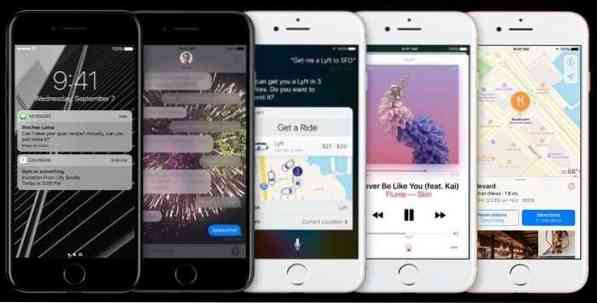
Ainsi, après avoir récupéré près de 8 Go d'espace sur mon téléphone, j'ai décidé d'écrire un guide détaillé. Voici le guide.
Supprimer les applications indésirables
tu connais cette astuce. Une application peut facilement prendre de 20 Mo à 500 Mo (et plus dans le cas de certains jeux). Donc, si vous avez encore des applications que vous n'utilisez plus, il ne sert à rien de les conserver car vous pouvez toujours les réinstaller si vous en avez besoin.
Supprimez les photos dont vous n'avez pas besoin
Parfois, lors de la capture d'un moment, nous prenons quelques photos de plus que nous ne le voulions en appuyant plusieurs fois sur le bouton de l'appareil photo. Supprimez ces photos répétées ou en double.
Ouvrez l'application Photos, sélectionnez les photos que vous souhaitez supprimer, puis appuyez sur l'option de suppression.
Transférer des photos sur votre ordinateur ou cloud
La plupart d'entre nous ont des Go de photos sur nos iPhones. C'est toujours une bonne idée de sauvegarder toutes les photos de l'iPhone sur votre ordinateur de temps en temps. Si vous possédez un PC exécutant Windows 10, veuillez vous référer à notre Comment transférer des photos iPhone vers un PC Windows 10 pour découvrir toutes les façons de transférer des photos et des vidéos d'un iPhone vers un PC Windows 10. Vous pouvez désormais transférer sans fil les photos de l'iPhone vers un PC Windows 10.
En plus d'un ordinateur, vous sauvegardez également des services de stockage en nuage de photos tels que OneDrive, Dropbox et Google Drive. Tous ces services ont des applications dédiées pour iPhone.
Supprimer définitivement les photos indésirables et les photos Whatsapp
lorsque vous supprimez une image de Photos, elle n'est pas supprimée de votre iPhone. Alors, ouvrez l'application Photos, appuyez sur Récemment supprimé, appuyez sur Sélectionner, puis appuyez sur Supprimer tout pour supprimer définitivement les photos supprimées.
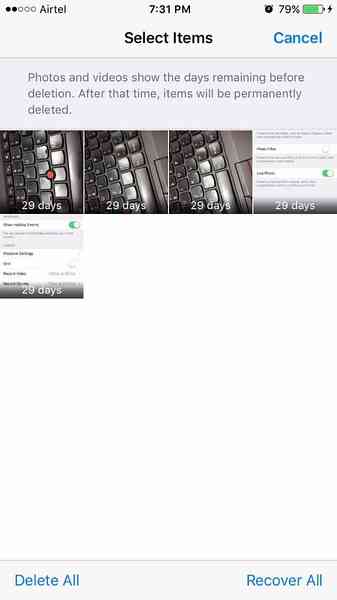
Supprimez le chat Whatsapp pour récupérer des Go d'espace
La taille des données stockées par certaines applications dépasse la taille des applications elles-mêmes. Le très populaire Whatsapp en est le meilleur exemple. Si vous n'avez pas effacé le chat Whatsapp depuis un moment, cela prend facilement des Go de votre précieux espace.
Je ne peux pas croire? Aller vers Paramètres > Général > Stockage et stockage iCloud. Dans la section Stockage, appuyez sur Gérer le stockage. Appuyez sur Whatsapp pour voir combien d'espace est utilisé pour stocker ces données et documents par Whatsapp. Encore une fois, avant de supprimer, sauvegardez le chat, si vous le souhaitez.
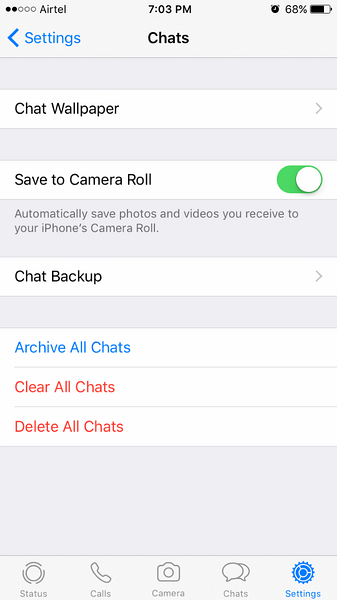
Ouvert Whatsapp > Paramètres > Discussions > Supprimer toutes les discussions. Tapez votre numéro de contact pour confirmer et supprimer les données.
Désactiver la fonction photo en direct
La photo en direct est une fonctionnalité intéressante présente dans les versions iPhone 6s et supérieures de l'iPhone. Lorsque vous capturez une photo, l'iPhone enregistre automatiquement un petit 1.Vidéo de 5 secondes à la fois avant de capturer l'image fixe et après avoir capturé l'image pour rendre la photo en direct, ou ressembler à une vidéo. Pour cette raison, les photos en direct consomment généralement le double de la taille d'une photo normale.
Pour l'éteindre, ouvrez l'application Appareil photo. Appuyez sur le petit cercle jaune (qui ressemble plus à du jaune doré) pour désactiver la fonction de photo en direct. Lorsque la fonction est désactivée, un cercle de moment apparaît au lieu de jaune.

Le problème est que chaque fois que vous ouvrez l'application Appareil photo, la fonction de photo en direct est automatiquement activée.
Pour le garder toujours éteint (après l'avoir éteint comme mentionné ci-dessus), accédez à Paramètres > Photos et appareil photo. Robinet Conserver les paramètres et activez l'option Live Photo pour enregistrer l'état actuel de la photo en direct.
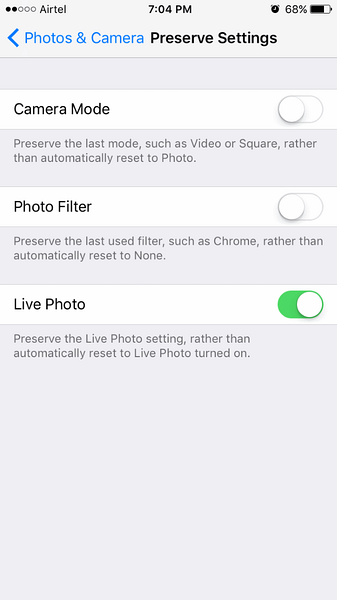
Réinstaller toutes les applications
Comme dit précédemment, la plupart des applications sur votre iPhone utilisent des Go d'espace (selon les applications et le nombre d'applications) pour stocker des données. En réinstallant toutes les applications, vous pouvez supprimer automatiquement ces données pour récupérer de l'espace. Notez que vous devrez peut-être vous reconnecter à certaines applications après les avoir réinstallées.
Encore une fois, vous pouvez naviguer vers Paramètres > Général > Stockage et utilisation d'iCould, Gérer un espace de rangement (sous Stockage) pour voir l'utilisation de l'espace par toutes les applications. Appuyez sur le nom d'une application pour voir l'espace utilisé par l'application pour stocker des données.
Convertir des photos en direct en photos normales
Ceci est facultatif. Nous vous avons expliqué pourquoi et comment les photos en direct ont besoin de doubler l'espace des photos normales.
Vous pouvez convertir toutes les photos en direct sur votre iPhone en photos normales pour libérer de l'espace sérieux. Il y a plusieurs façons d'y parvenir. Comme je suis un utilisateur de Windows, je préfère utiliser un PC pour convertir par lots des photos en direct en normal. Et au fait, vous n'avez pas besoin d'installer ou d'utiliser de logiciel pour cela. Voici comment faire.
Étape 1: Connectez votre iPhone à votre PC.
Étape 2: Lorsque vous voyez le message, appuyez sur le Confiance option sur votre iPhone. Assurez-vous de ne pas sauter cette étape.
Étape 3: Ouvrez ce PC sur votre PC. Double-cliquez sur le lecteur Apple iPhone. Accédez à Stockage interne > DCIM. Ouvrez tous les dossiers un par un. Ici, supprimez soigneusement toutes les vidéos en direct (elles sont dans .format MOV) pour convertir des photos en direct en photos normales.
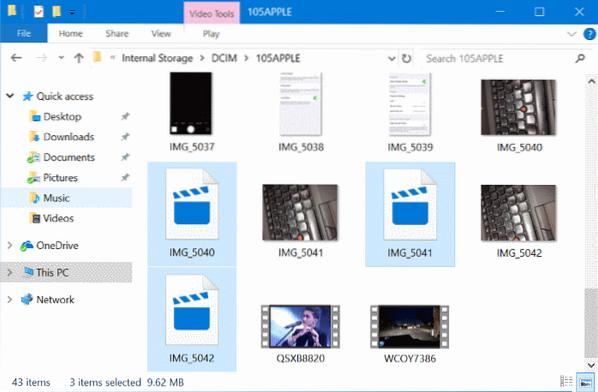
REMARQUE: Si vous ne voyez rien sous Stockage interne, c'est parce que vous n'avez pas appuyé sur le bouton Confiance option sur iPhone encore.
Veuillez regarder votre mouvement tout en supprimant ces vidéos en direct et assurez-vous de ne pas supprimer l'image fixe réelle et les autres vidéos (vidéos normales).
Si vous faites cela pour la première fois, vous pouvez d'abord sauvegarder toutes les photos sur votre PC, puis supprimer ces vidéos en direct.
Ne gardez pas la photo normalement exposée
Vous savez que l'iPhone vous permet de capturer des photos HDR. Lorsque vous le faites, l'iPhone conserve une copie de la photo normale en plus de la version HDR. Cela prend inutilement de la place sur votre téléphone.
Aller à Paramètres > Photos et appareil photo > Désactiver Conserver la photo normale pour empêcher iOS d'enregistrer une photo normale lorsque vous en capturez une HDR.
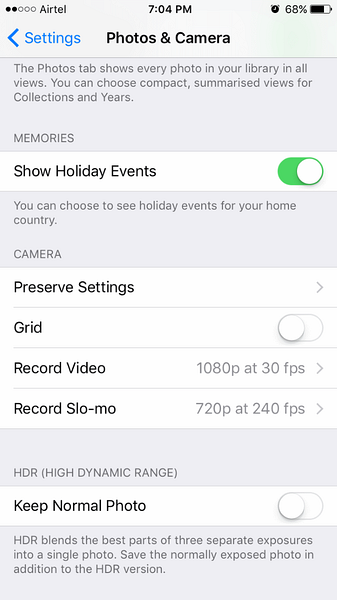
Sauvegardez et réinitialisez l'iPhone pour récupérer des Go d'espace
Même après avoir appliqué toutes les méthodes mentionnées ci-dessus, vous pouvez libérer des Go d'espace en sauvegardant votre iPhone, puis en le réinitialisant. J'ai réussi à récupérer près de 3 Go d'espace en réinitialisant le téléphone même après avoir fait toutes les astuces mentionnées ci-dessus.
Lorsque vous sauvegardez votre iPhone sur un ordinateur à l'aide d'iTunes, il sauvegarde toutes les photos, applications, contacts, paramètres et autres données. Ainsi, après avoir réinitialisé votre iPhone, vous pouvez restaurer cette sauvegarde pour obtenir un nouvel iPhone avec vos données, applications et Go d'espace. Voici comment faire.
Sauvegarde de votre iPhone, réinitialisation, puis restauration
Étape 1: Sauvegardez d'abord votre iPhone. Nous le répétons, sauvegardez votre iPhone. Nous ne sommes pas responsables de toute perte de données. Utilisez votre compte iCloud pour sauvegarder tous les contacts sur votre compte iCloud.
Étape 2: Connectez votre iPhone à un PC Windows. Si vous possédez un Mac, connectez-y votre iPhone, puis suivez les instructions disponibles sur le Web pour sauvegarder. Le processus sur Windows et Mac est plus ou moins le même, cependant.
Étape 3: Lancer iTunes. S'il n'est pas installé, téléchargez-le ici, puis installez-le.
Étape 4: Dans le volet gauche d'iTunes, votre iPhone devrait apparaître. Cliquez avec le bouton droit sur l'entrée de votre iPhone, puis cliquez sur Sauvegarder pour sauvegarder toutes vos données, y compris les photos, les applications, les contacts et les paramètres du téléphone.
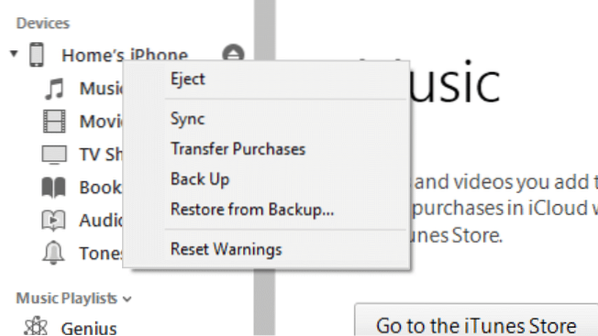
Étape 5 : Une fois la sauvegarde terminée, sur votre téléphone, allez dans Paramètres > Général > À propos pour voir la quantité d'espace dont vous disposez sur votre iPhone. Notez l'espace libre dont vous disposez.
Maintenant, allez à Paramètres > Général > Réinitialiser. Robinet Effacer tout le contenu et les paramètres. Encore une fois, assurez-vous d'avoir une sauvegarde de votre téléphone avant de faire cette étape car le déplacement effacera toutes les données de votre iPhone.
Une fois la réinitialisation terminée, il vous sera demandé de configurer votre iPhone en choisissant la région/le pays, la langue et d'autres éléments.
Étape 6 : Enfin, une fois le travail de réinitialisation terminé, connectez-le à nouveau à votre PC. Ouvrez iTunes, faites un clic droit sur l'entrée iPhone, cliquez sur Restore depuis une sauvergarde option pour restaurer toutes les photos, contacts, applications et autres données.
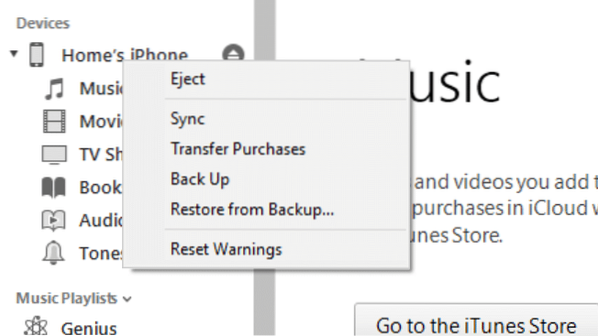
Aller à Paramètres > Général > À propos pour voir la quantité d'espace dont vous disposez sur votre iPhone.
Une suggestion
J'ai essayé deux soi-disant nettoyeurs d'iPhone avant d'essayer l'une des méthodes mentionnées ci-dessus, mais ces outils n'ont pas réussi à récupérer plus de quelques Mo. Donc, à mon humble avis, n'achetez pas ces nettoyeurs coûteux pour libérer de l'espace disque. Vous pouvez plutôt le faire vous-même.
Faites-moi savoir si j'ai raté quelque chose.
Pour libérer de l'espace sur un PC, suivez les instructions de nos 16 façons de libérer de l'espace disque dans le guide Windows 10.
 Phenquestions
Phenquestions


